Reklaam
 Üha rohkem muutuvad meie mobiilseadmetest tööriistad meie ettevõtte juhtimiseks. Nii suurt sülearvutit pole vaja igal pool kaasas kanda, saate lihtsalt oma e-posti kontrollida oma mobiiltelefonilt!
Üha rohkem muutuvad meie mobiilseadmetest tööriistad meie ettevõtte juhtimiseks. Nii suurt sülearvutit pole vaja igal pool kaasas kanda, saate lihtsalt oma e-posti kontrollida oma mobiiltelefonilt!
Kalendri sünkroonimise ja tekstiprotsessoritega on pihuarvutite, näiteks iPhone või Android, arvukus kasvanud. Ja ometi on ettevõtte seadistamisel puudu veel üks asi: printimisutiliit.
Tegelikult ei mõtle enamik inimesi isegi oma mobiiltelefonilt printimisele; alguses kõlab see lihtsalt naeruväärsena. Aga kui sa selle peale mõtled, siis miks mitte? Paljud sülearvutid on varustatud traadita printeridraiveriga! Ja võimalused ei piirdu ainult ärikasutustega: mõelge, et prindite pildid mõni sekund pärast nende tegemist.
PrinterShare'i abil on see võimalik. Mitte ainult kodus printimiseks, vaid ka mujalt maailmast.
Karl Gechlik võttis PrinterShare'iga ühendust juba veebruaris 2009 oma artikliga Kuidas jagada printerit Interneti kaudu Kuidas jagada printerit Interneti kaudu Loe rohkem . Suurem osa sellest on endiselt rakendatav, kuid täna võtame ettevõtte mobiiltelefoni poole.
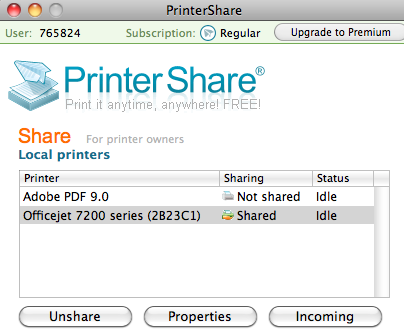
Toetav töölauarakendus on saadaval mõlemale Windows ja Mac OS X. Selles artiklis räägime teile, kuidas seda käivitada Android OS, kuid pange tähele, et seal on ka iPhone versioon saadaval.
Ebameeldivad
Enne kui loete ülejäänud seda artiklit, alustame alumisest küljest. Ehkki positiivsus on tugevalt ületatud, on tore teada, et…
- Te ei saa printida otse traadita printerisse, välja arvatud juhul, kui värskendate premium-versioonile
- ... seega peate töötama arvuti, millel on juurdepääs teie printerile
- Teie prinditud lehtedel on riba riba vesimärk, välja arvatud juhul, kui uuendate lisatasuks
Ehkki lisatasu hind on alates meie viimasest artiklist langenud kuult 20 dollarilt vaid 4,95 dollarini, toimib tasuta versioon enamiku inimeste jaoks piisavalt hästi.
1. samm: printeriShare installimine arvutisse / Mac'i
Esiteks installime teie koduarvutisse toetava rakenduse. Kui prindite lehe oma Android-seadmest, suunatakse töö ümber PrinterShare-i serverite kaudu ja rakendus täidab selle. Leiate allalaaditavad failid Maci ja PC jaoks kohapeal.
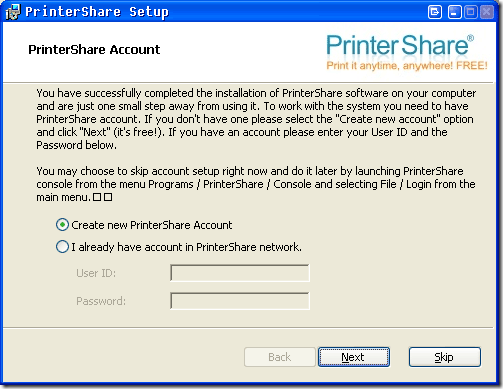
Kuskil installimise ajal palutakse teil registreeruda või sisestada oma konto üksikasjad. See on kiire registreerimine, mis ei vaja midagi muud kui teie e-posti aadress. Teie kasutajatunnus ja parool saadetakse teile postiga.
Pärast installimist käivitage rakendus, et valida printerid, mida soovite jagada. Pange tähele, et ainult inimesed, kellel on teie kasutajatunnus ja parool (s.o. sina) saab selle kaudu printida, isegi kui seda haldab kolmanda osapoole teenus.
2. samm: printeriShare installimine oma Android-telefonile
Printeri ShareShare installimiseks oma Android-telefoni lihtsalt otsige seda menüüst Android Market. See on kiire ja puhas install ning ei vaja teilt muud.
3. samm: printimine rakendusest PrinterShare
Kui teie Android-i installitud rakendus on, on tõesti veel palju tööd teha.
Alustage rakenduse käivitamisega. Näete võimalust printida pilte, veebilehti, kontakte, kalendreid ja kõnelogi. Täpsema valiku märkimiseks valige mõni neist.
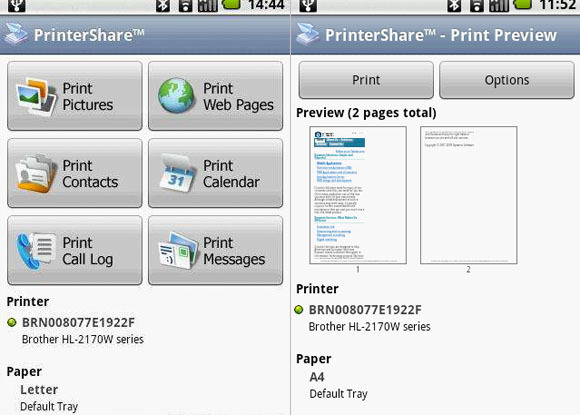
Nüüd, enne kui saate printida, peate oma Androidi rakenduse linkima kodus asuva lauaarvuti külge. Telefoni menüünuppu vajutades saate printeri valida, kas skannides seda piirkonda traadita seadmete jaoks või sisestades oma konto teabe - tasuta kontol olete ainult viimane valik. Pärast e-posti teel saadud teabe sisestamist olete valmis ja printimistöö saadetakse võrgu kaudu.
Kas teate mõnda lahedat alternatiivi PrinterShare? Meile meeldiks neid kuulda! Andke oma mõtetest teada allpool olevas kommentaaride jaotises.
Olen Belgia kirjanik ja arvutiteaduste tudeng. Saate mulle alati teha teene hea artikliidee, raamatusoovituse või retseptiideega.


